Excel/WPS表怎么用高级筛选同时满足多个条件?
来源:网络收集 点击: 时间:2024-04-29【导读】:
在表格中,输入了太多数据,筛选功能就变得非常重要,而对于多个条件的筛选,又有不同的要求,比如同时满足多个条件。那么问题来了:Excel/WPS表怎么用高级筛选同时满足多个条件?工具/原料more 电脑 系统:WIN7 Excel表格 版本:WPS2019方法/步骤1/7分步阅读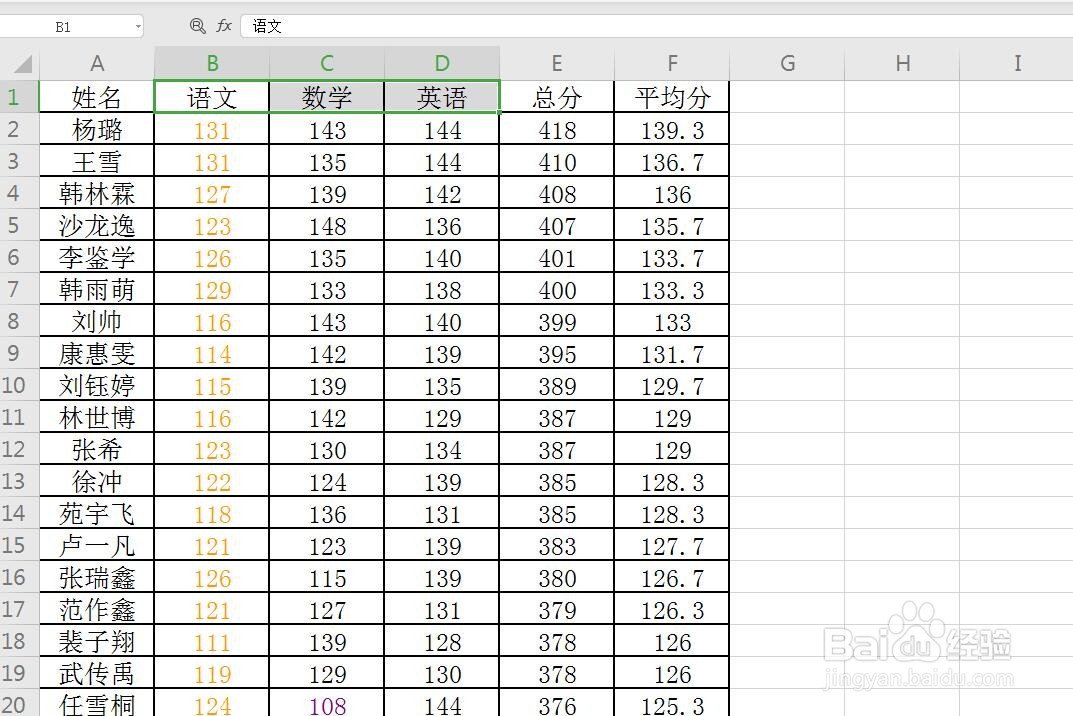 2/7
2/7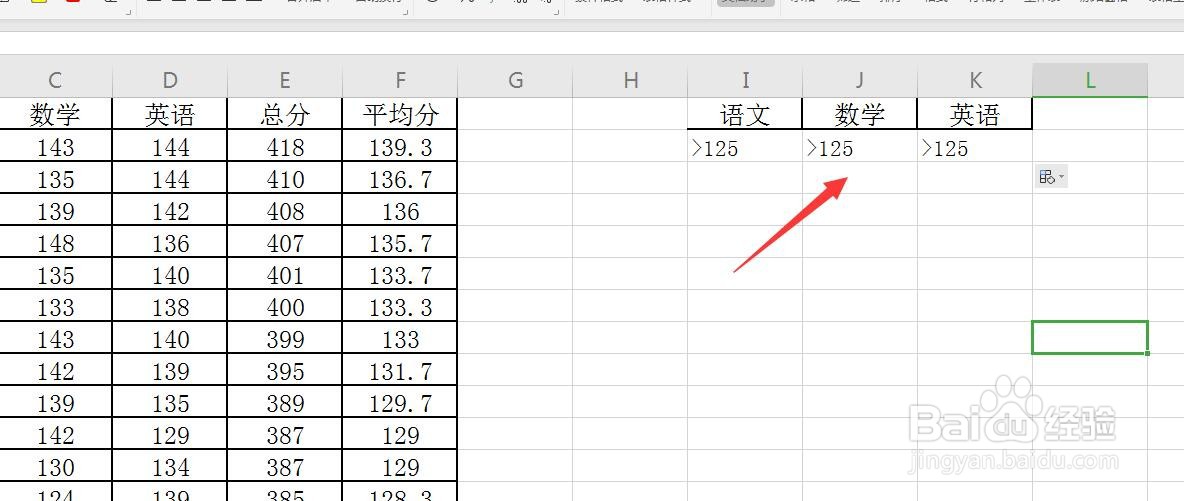 3/7
3/7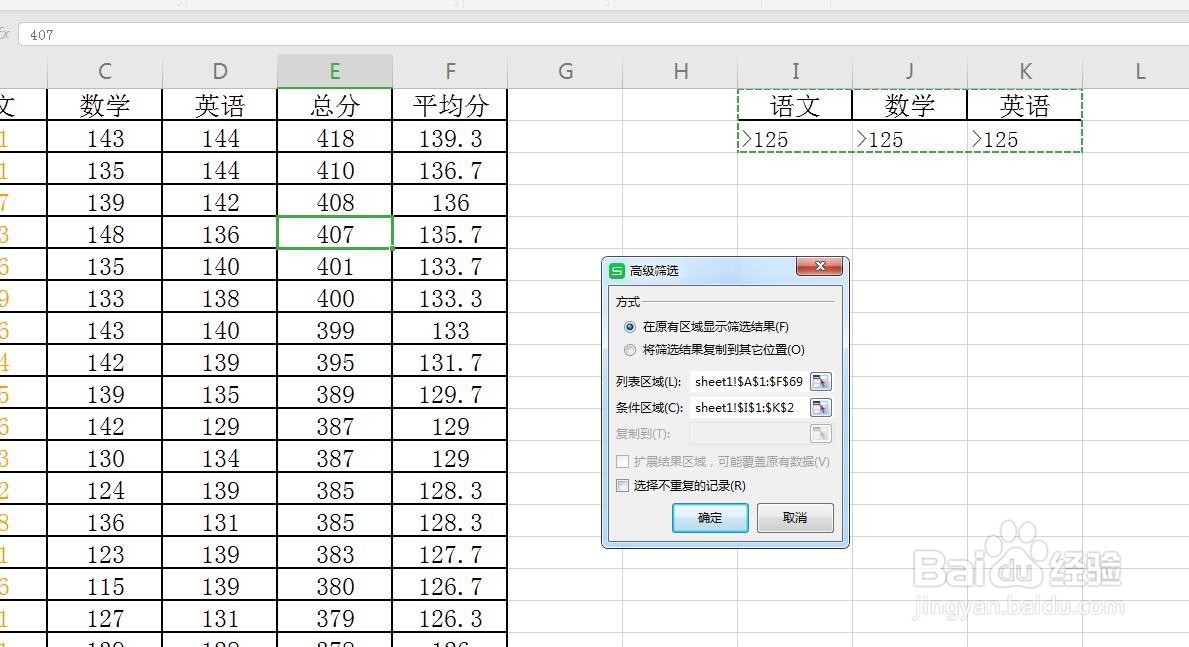 4/7
4/7 5/7
5/7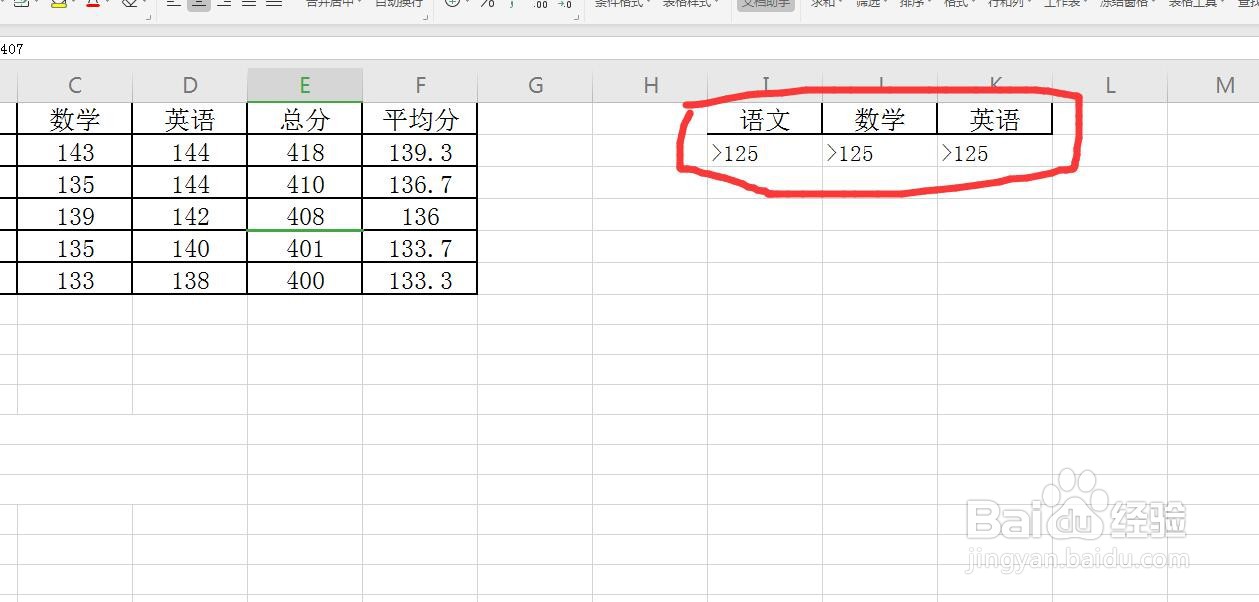 6/7
6/7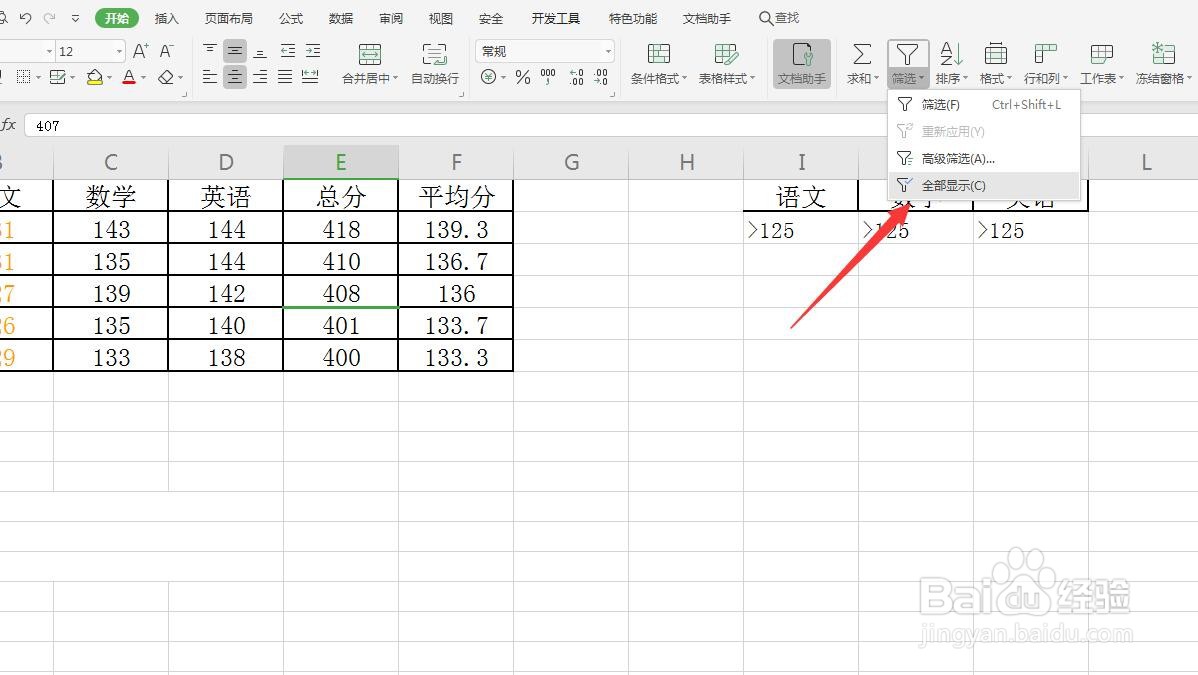 7/7
7/7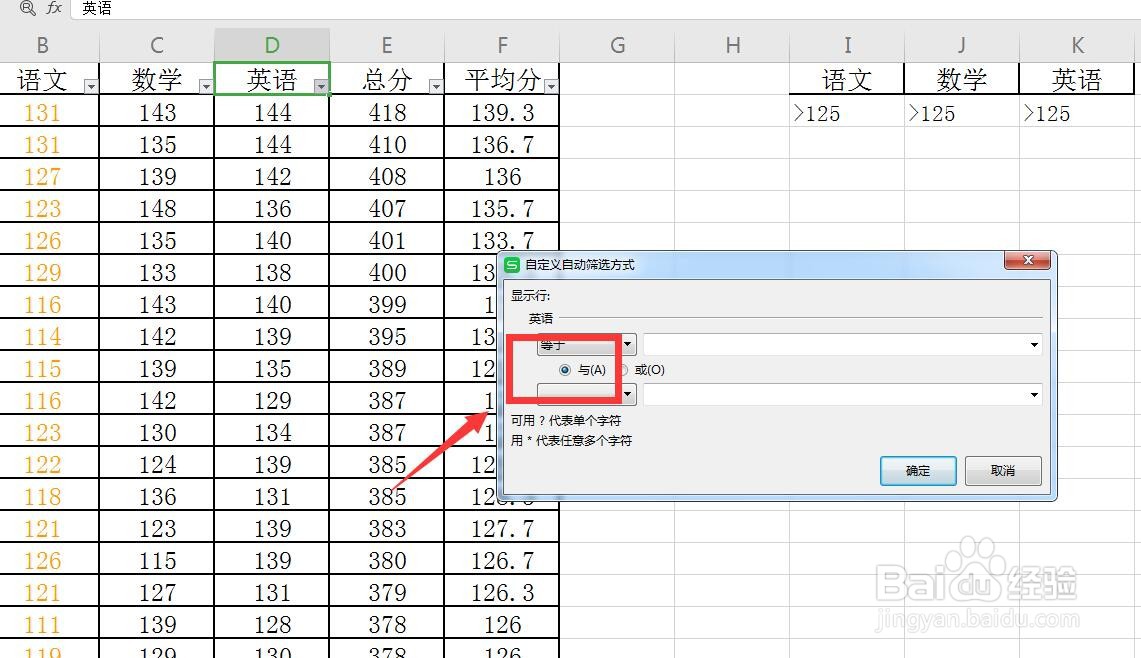 注意事项
注意事项
启动软件,新建
首先启动WPS软件,点击新建,然后选择表格可以新建一个表格文件,我打开一张成绩表格
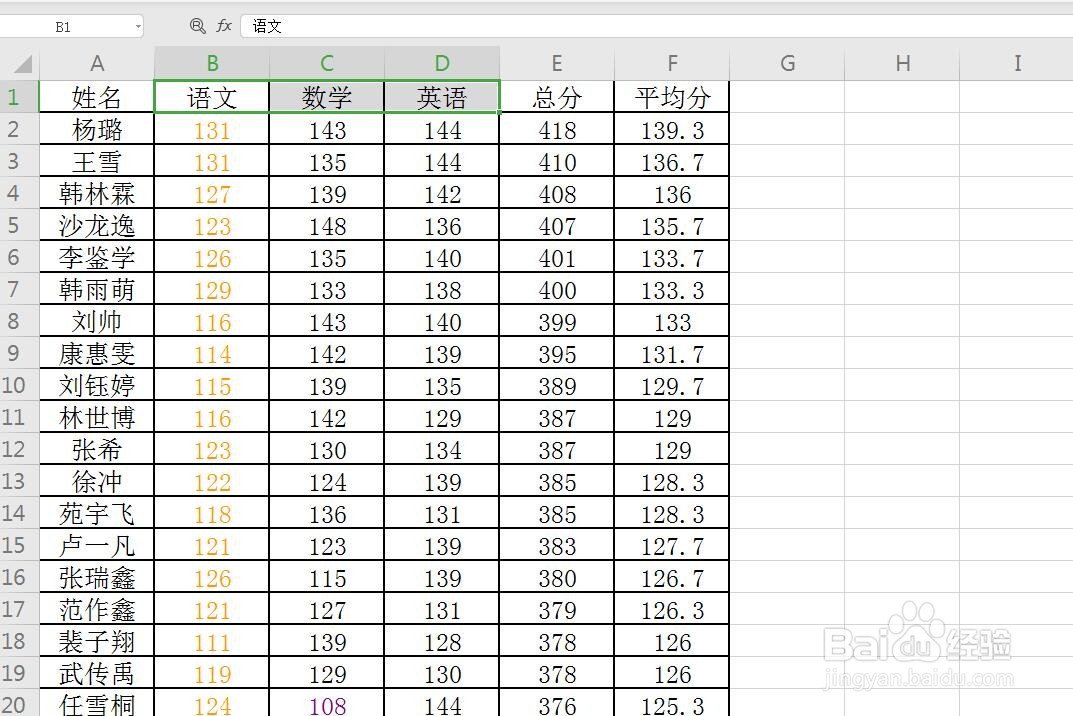 2/7
2/7设置条件
将数学语文英语的三科项目输入在表格的右侧
三个条件同时满足125分
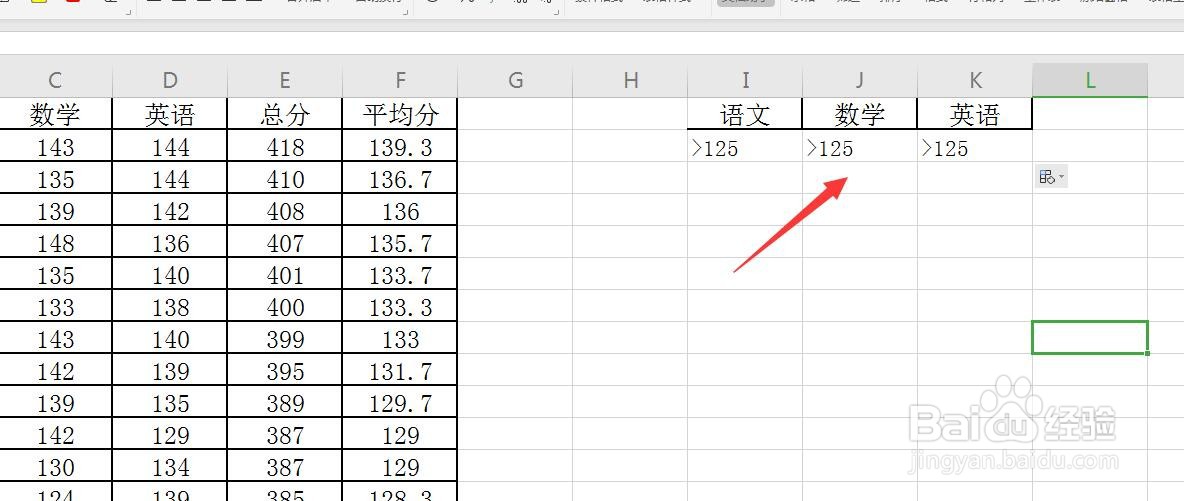 3/7
3/7高散伟迅级筛选
点击表格中任意单元格,开始菜单栏,在右上角有一个筛选,选择高级筛选,设置区域
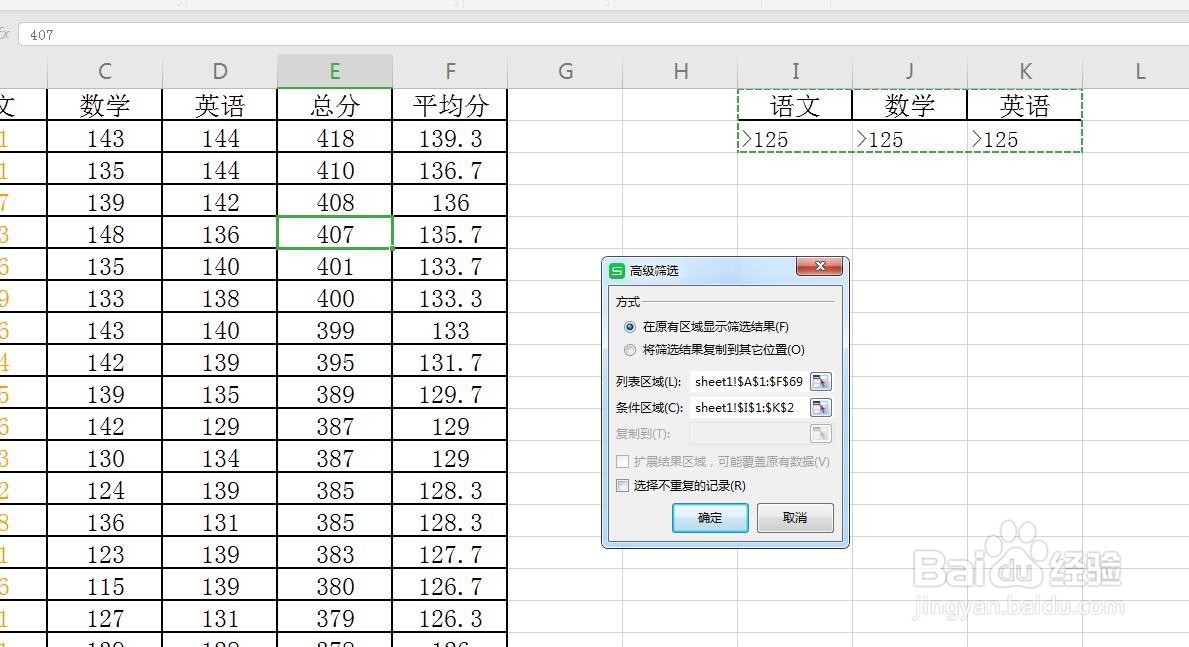 4/7
4/7确定查看
设置完成,点击确定可槐慎以看到成绩单的数据显示的部分,就是我们筛选的满足三科成绩条件的数据了
 5/7
5/7同时满足
同时满足三个条件是和的关系,我们将数据在同一行中输入,表示同时满足三个条件
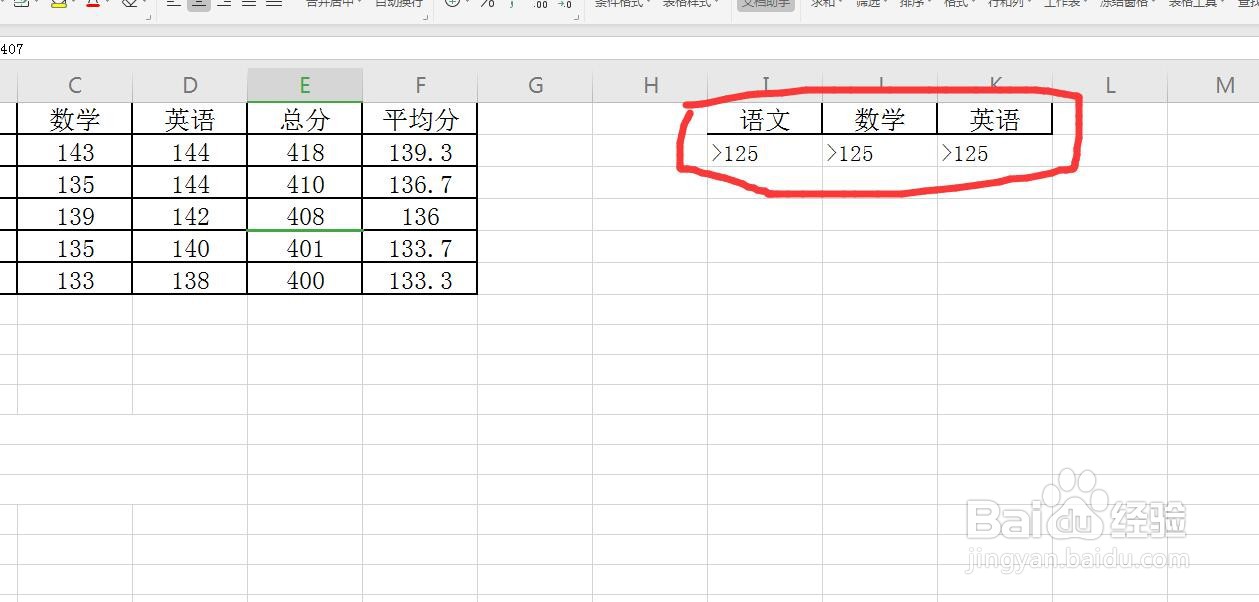 6/7
6/7自定义“与”的功能
在筛选功能中,自定义筛选中有一个“与”的功能,与我们输入一行的条件是相同的道理
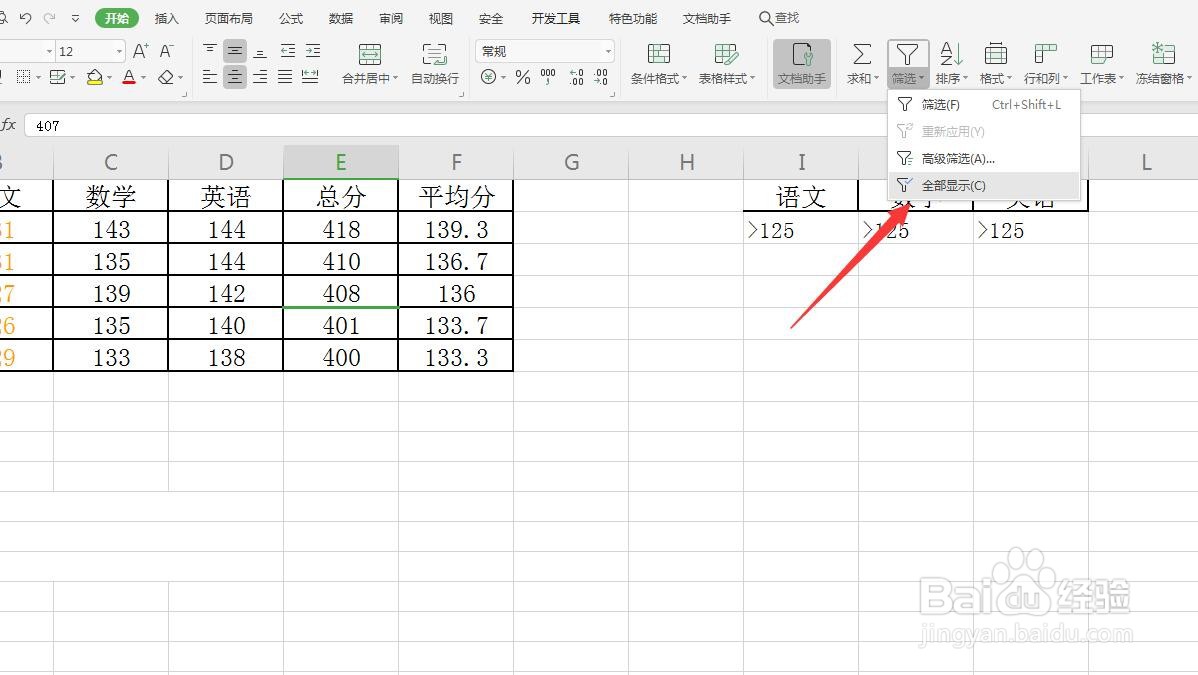 7/7
7/7全部显示
想要译糟回到整体表格的状态,可以直接点击高级筛选——全部显示即可得到
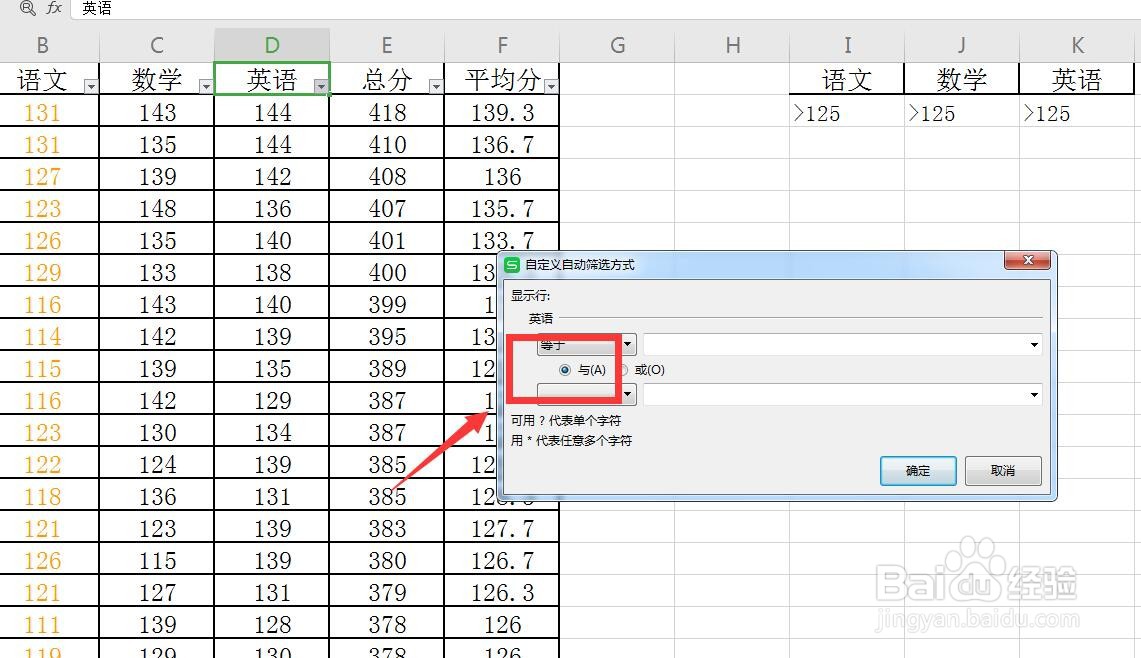 注意事项
注意事项Excel表格非常实用
可以节省很多时间,找到方法
EXCEL表格高级筛选版权声明:
1、本文系转载,版权归原作者所有,旨在传递信息,不代表看本站的观点和立场。
2、本站仅提供信息发布平台,不承担相关法律责任。
3、若侵犯您的版权或隐私,请联系本站管理员删除。
4、文章链接:http://www.1haoku.cn/art_624713.html
上一篇:多多视频怎么查看发布的带货视频
下一篇:教你折纸上衣
 订阅
订阅